Применить к
Smartsheet
- Pro
- Business
- Enterprise
Рабочие пространства и панель решений
Панель решений помогает найти элементы в рабочих пространствах.
Рабочее пространство — это цифровое хранилище данных с совместным доступом. В нём вы сможете:
- систематизировать папки, таблицы, отчёты и панели мониторинга Smartsheet, чтобы их было проще найти всем пользователям;
- предоставлять избранным соавторам доступ сразу ко всему рабочему пространству, а не к нескольким элементам Smartsheet по отдельности. При этом вы сможете настраивать разные уровни разрешений для отдельных элементов. Например, может потребоваться создать рабочее пространство для каждого клиента или отдела вашей организации.
Как найти рабочее пространство, содержащее нужный элемент
При открытии элемента в рабочем пространстве можно открыть панель решений, чтобы посмотреть, где хранится этот элемент. Вы можете работать с другими элементами на панели или закрыть её.
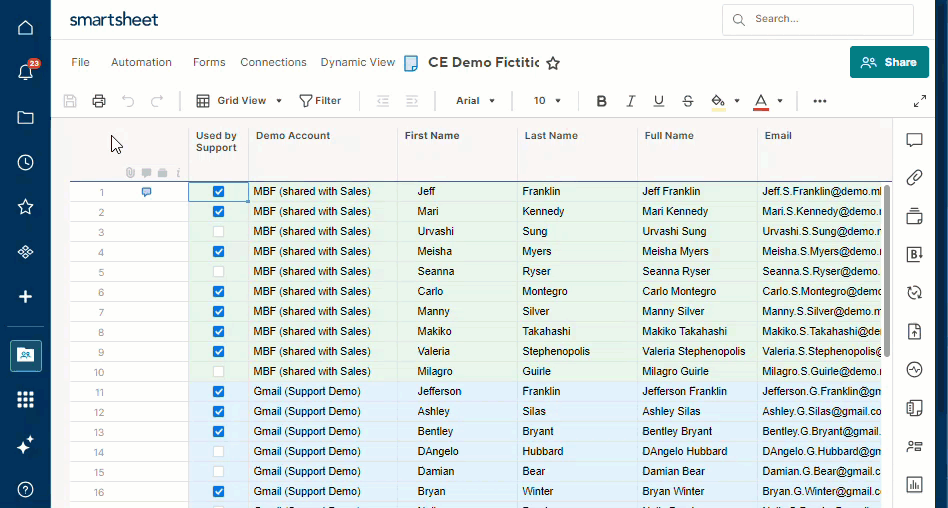
На панели решений вы сможете выполнять следующие действия.
- Создавать новые элементы. Нажмите Создать и выберите тип нового элемента.
- Открывать доступ к своим элементам. Выберите Предоставить доступ, укажите нужных пользователей и их уровень доступа к вашему элементу и нажмите Предоставить доступ. Или выберите Копировать ссылку и поделитесь ею с теми, кому вы хотите предоставить доступ.
- Свернуть панель, нажав значок Панель решений ещё раз.
Если элемент не включён в рабочее пространство, панель не появляется.
Выбрав меню Дополнительно рядом с названием элемента, можно выполнить следующие действия.
- Переименовать элементы.
- Добавить в избранное или Удалить из избранного.
- Открыть в новой вкладке для доступа к параметрам совместного доступа, комментариям и другим функциям рабочего пространства.
Что нужно иметь в виду
- Если оставить панель открытой, она откроется при следующем посещении этого рабочего пространства. У каждого элемента может быть собственное состояние с открытой или закрытой панелью, в зависимости от состояния, в котором находилась панель при закрытии элемента.
- Наведите указатель мыши на правый край панели и потяните, чтобы сузить или расширить панель.
- Чтобы увидеть внесённые изменения, может потребоваться сохранить и обновить страницу.